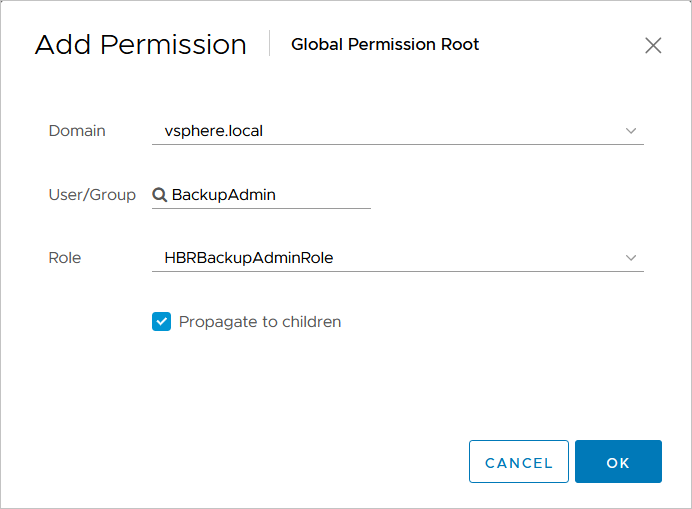在VMware環境中安裝該網關并激活。激活后,您可以在云備份控制臺上創建備份和恢復任務。云備份可以幫助您備份本地VMware中的虛擬機,并在需要時恢復已備份的虛擬機。
(推薦)使用RAM用戶AccessKey進行備份容災
RAM是阿里云提供的用戶身份管理與資源訪問控制服務。RAM允許在一個云賬號下創建并管理多個身份,并允許給單個身份或一組身份分配不同的權限,從而實現不同用戶擁有不同資源訪問權限的目的。
激活災備網關需要AccessKey信息,由于阿里云賬號AccessKey泄露會威脅您所有資源的安全,強烈建議您使用RAM用戶AccessKey進行操作。備份前確保您已經創建RAM用戶,并為RAM用戶創建訪問密鑰。更多信息,請參見創建RAM用戶和創建AccessKey。
前提條件
已開通阿里云云備份服務。開通云備份不收取任何費用,使用云備份的VMware備份容災功能將產生云備份存儲容量費用和VMware備份軟件費用。更多信息,請參見VMware備份容災費用。
已獲取具備訪問vCenter Server及其資源的VMware用戶名和密碼。
注意事項
支持的操作系統和VMware平臺均存在限制條件。不同vCenter版本,其權限項所在位置和分類可能不同,建議仔細查詢。更多信息,請參見VMware備份容災使用限制。
激活備份網關的AccessKey存在過期輪轉的情況,AccessKey輪轉時,您需要重新激活備份網關,否則會備份失敗。具體操作,請參見如何更換VMware備份容災網關的AccessKey?。
步驟一:創建備份賬號
為保證備份服務的正常運行,您需要為云備份服務創建具備訪問vCenter Server及其資源的VMware用戶名和密碼。在vCenter Server中,您可以創建VMware角色和VMware用戶,并將該角色權限授予VMware用戶。
登錄vSphere Web Client。
創建VMware角色。
單擊Menu,選擇Administration。
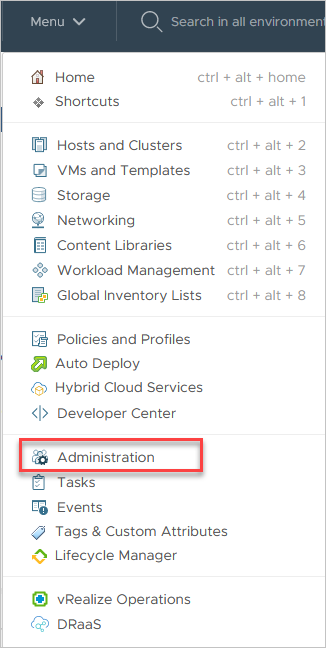
在Roles頁簽,單擊加號圖標。
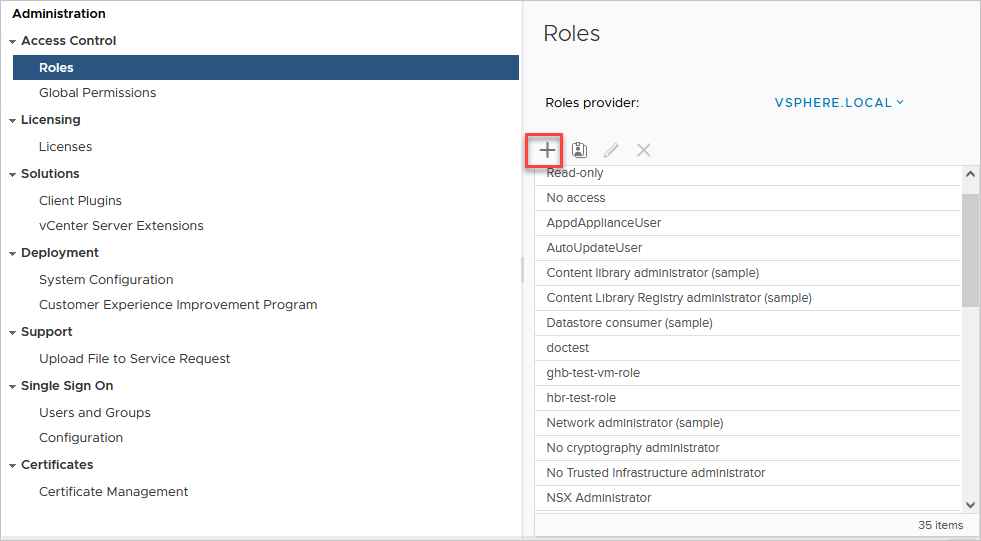
在New Role對話框,按照以下表格,選擇角色所需要的權限。單擊NEXT。
說明不同vCenter版本,其權限項所在位置和分類可能不同,建議仔細查詢。
類別
vCenter 8.0
Datastore
Datastore > Configure datastore
Datastore > Allocate space
Datastore > Browse datastore
Datastore > Low level file operations
Global
Global > Disable methods
Global > Enable methods
Global > Licenses
Global > Log event
Global > Manage custom attributes
Global > Set custom attribute
Host
Host > Local operations > Create virtual machine
Network
Network > Assign network
Resource
Resource > Assign virtual machine to resource pool
vApp
vApp > Add virtual machine
vApp > Assign resource pool
vApp > Unregister
VirtualMachine
VirtualMachine > Configuration > Add or remove Device
Virtual machine > Configuration > Acquire disk lease
Virtual machine > Configuration > Add new disk
Virtual machine > Configuration > Advanced configuration
Virtual machine > Configuration > Toggle disk change tracking
Virtual machine > Configuration > Configure Host USB device
Virtual machine > Configuration > Extend virtual disk
Virtual machine > Configuration > Query unowned files
Virtual machine > Configuration > Change Swapfile placement
Virtual machine > Guest Operations > Guest operation program execution
Virtual machine > Guest Operations > Guest operation modifications
Virtual machine > Guest Operations > Guest operation queries
Virtual machine > Interaction > Connect devices
Virtual machine > Interaction > Guest operating system management by VIX API
Virtual machine > Interaction > Power Off
Virtual machine > Inventory > Create new
Virtual machine > Inventory > Remove
Virtual machine > Inventory > Register
Virtual machine > Provisioning > Allow disk access
Virtual machine > Provisioning > Allow file access
Virtual machine > Provisioning > Allow read-only disk access
Virtual machine > Provisioning > Allow virtual machine download
Virtual machine > Snapshot management > Create snapshot
Virtual machine > Snapshot management > Remove Snapshot
Virtual machine > Snapshot management > Revert to snapshot
類別
vCenter 7.0
Datastore
Datastore > Configure datastore
Datastore > Allocate space
Datastore > Browse datastore
Datastore > Low level file operations
Global
Global > Disable methods
Global > Enable methods
Global > Licenses
Global > Log event
Global > Manage custom attributes
Global > Set custom attribute
Host
Host > Local operations > Create virtual machine
Network
Network > Assign network
Resource
Resource > Assign virtual machine to resource pool
vApp
vApp > Add virtual machine
vApp > Assign resource pool
vApp > Unregister
VirtualMachine
VirtualMachine > Configuration > Add or remove Device
Virtual machine > Configuration > Acquire disk lease
Virtual machine > Configuration > Add new disk
Virtual machine > Configuration > Advanced configuration
Virtual machine > Configuration > Toggle disk change tracking
Virtual machine > Configuration > Configure Host USB device
Virtual machine > Configuration > Extend virtual disk
Virtual machine > Configuration > Query unowned files
Virtual machine > Configuration > Change Swapfile placement
Virtual machine > Guest Operations > Guest operation program execution
Virtual machine > Guest Operations > Guest operation modifications
Virtual machine > Guest Operations > Guest operation queries
Virtual machine > Interaction > Connect devices
Virtual machine > Interaction > Guest operating system management by VIX API
Virtual machine > Interaction > Power Off
Virtual machine > Inventory > Create new
Virtual machine > Inventory > Remove
Virtual machine > Inventory > Register
Virtual machine > Provisioning > Allow disk access
Virtual machine > Provisioning > Allow file access
Virtual machine > Provisioning > Allow read-only disk access
Virtual machine > Provisioning > Allow virtual machine download
Virtual machine > Snapshot management > Create snapshot
Virtual machine > Snapshot management > Remove Snapshot
Virtual machine > Snapshot management > Revert to snapshot
類別
vCenter 6.7
Datastore
Datastore > Configure datastore
Datastore > AllocateSpace
Datastore > Browse datastore
Datastore > Low-level file operations
Global
Global > Disable methods
Global > Enable methods
Global > Licenses
Global > Log event
Global > Manage custom attributes
Global > Set custom attribute
Host
Host > Local operations > Create virtual machine
Network
Network > Assign network
Resource
Resource > Assign virtual machine to resource pool
vApp
vApp > Add virtual machine
vApp > Assign resource pool
vApp > Unregister
VirtualMachine
VirtualMachine > Configuration > Add Or Remove Device
Virtual machine > Configuration > Acquire disk lease
Virtual machine > Configuration > Add new disk
Virtual machine > Configuration > Advanced configuration
Virtual machine > Configuration > Toggle disk change tracking
Virtual machine > Configuration > Configure Host USB device
Virtual machine > Configuration > Extend virtual disk
Virtual machine > Configuration > Query unowned files
Virtual machine > Configuration > Change Swapfile placement
Virtual machine > Guest Operations > Guest Operation Program Execution
Virtual machine > Guest Operations > Guest Operation Modifications
Virtual machine > Guest Operations > Guest Operation Queries
Virtual machine > Interaction > Device connection
Virtual machine > Interaction > Guest operating system management by VIX API
Virtual machine > Interaction > Power Off
Virtual machine > Inventory > Create new
Virtual machine > Inventory > Remove
Virtual machine > Inventory > Register
Virtual machine > Provisioning > Allow disk access
Virtual machine > Provisioning > Allow file access
Virtual machine > Provisioning > Allow read-only disk access
Virtual machine > Provisioning > Allow virtual machine download
Virtual machine > Snapshot management > Create snapshot
Virtual machine > Snapshot management > Remove Snapshot
Virtual machine > Snapshot management > Revert to snapshot
輸入Role name和Description,單擊Finish。
名稱容易識別即可,例如此處命名為HBRBackupAdminRole。
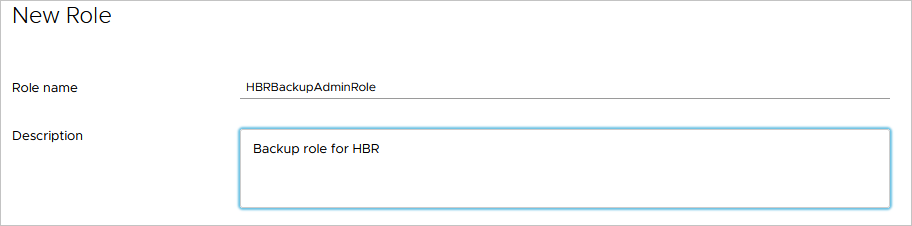
創建VMware用戶。
單擊Menu,選擇Administrator。
在Users and Groups頁簽,Domain選擇local域名,單擊ADD USER。
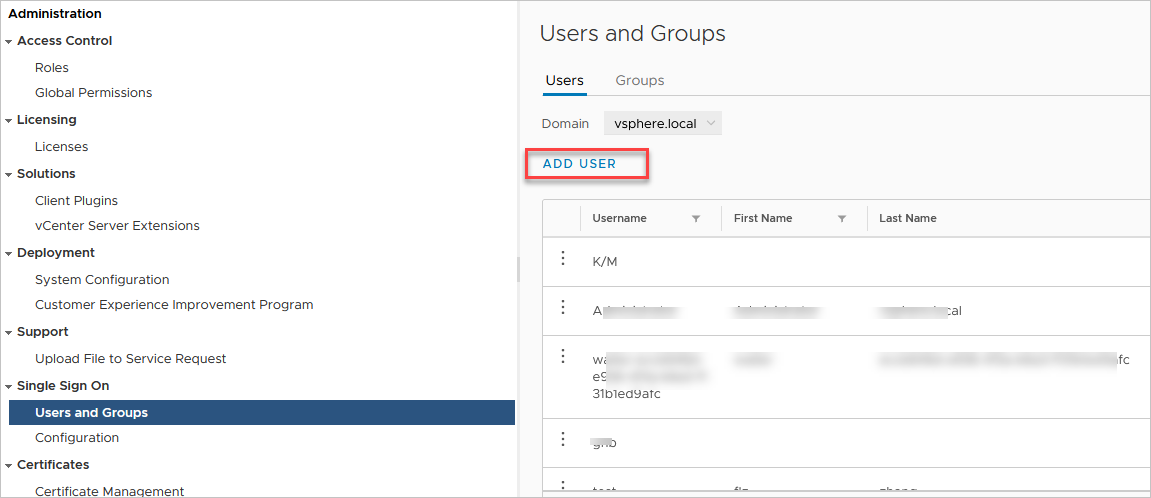
在ADD User對話框,輸入User name和Password等,單擊ADD。
名稱容易識別即可,例如此處命名為BackupAdmin。
重要請牢記和妥善保管此處的用戶名和密碼。在云備份管理控制臺添加vCenter服務器時需要使用該用戶名和密碼。
為VMware用戶授予VMware角色權限。
單擊Menu,選擇Administrator。
在Global Permissions頁簽,單擊加號圖標。
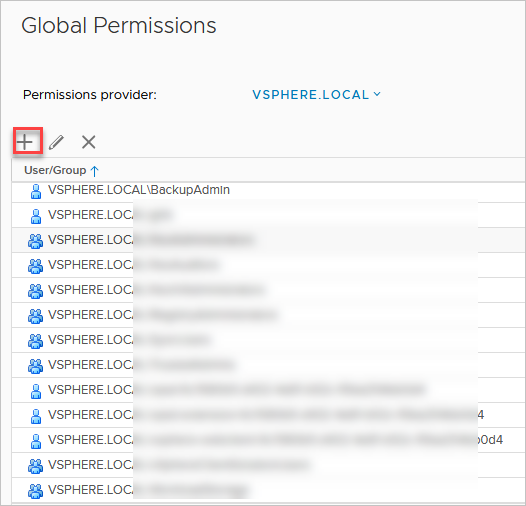
在ADD Permissions對話框,配置以下參數,單擊OK。
步驟二:添加災備網關
災備網關可以幫助您進行備份和恢復任務。配置災備網關并將網關下載到部署vSphere Client的服務器中,具體操作步驟如下:
在部署了vSphere Client服務器上,登錄云備份管理控制臺。
在左側導航欄,選擇。
在頂部菜單欄左上角,選擇所在地域。
在VMware備份容災頁面右上角,單擊添加災備網關。
在添加災備網關面板,配置如下參數,然后單擊創建。
各參數說明如下:
參數
說明
備份庫配置
配置備份保存的備份庫。
新建備份庫:新建備份庫的名稱。可不填,默認名字隨機分配。
選擇備份庫:從備份庫名稱下拉框中選擇已有備份庫。
重要創建備份庫并存儲備份數據后,云備份會收取備份存儲容量使用費等。 更多信息,請參見計費方式與計費項。
為了最大程度地保障您備份數據的冗余性,在支持同城冗余備份庫的地域,云備份將默認使用相應的同城冗余備份庫;如果備份庫所在地域只能提供本地冗余備份庫,云備份將使用本地冗余備份庫。您無需對備份庫類型進行手動選擇。
備份庫名稱
指定備份庫的名稱。
備份庫資源組
僅當備份庫配置參數取值為新建備份庫時,需要配置該參數。表示備份庫屬于哪個資源組。
資源組是在阿里云賬號下進行資源分組管理的一種機制,資源組能夠幫助您解決單個云賬號內的資源分組和授權管理的復雜性問題。更多信息,請參見創建資源組。
網關名稱
為此網關命名。名稱不可超過64個字符。
VMware環境
部署虛擬機的VMware平臺。此處選擇本地vSphere。
本地vSphere:虛擬機部署于本地服務器的VMware環境。
阿里云VMware服務(ACVS):虛擬機部署于阿里云VMware服務環境。
網絡類型
網絡類型。此處選擇公網。
專有網絡(VPC):需要備份的虛擬機使用阿里云專有網絡(VPC),且和備份倉庫在同一個地域時,選擇此項。
說明VMware備份客戶端的網絡和阿里云專有網絡(VPC)及路由(線下到云上100.64.0.0/10、100.64.0.0/11或100.96.0.0/11)互通。
公網:無法使用專有網絡的場景下選擇此項。
用HTTPS傳輸數據
數據加密存儲到備份庫后,您可以選擇是否使用HTTPS傳輸數據。使用HTTPS會降低數據傳輸性能。如果修改了此項配置,在下一次備份或恢復任務開始時生效。
在添加災備網關面板,單擊下載網關和下載證書。
說明災備網關安裝包用于連接阿里云備份服務,并下載證書用來激活該災備網關。您也可以返回客戶端列表,在任意時間選擇下載并部署。
步驟三:安裝災備網關
下載網關和證書后,需要在VMware環境中安裝該網關。安裝后,您可以在云備份服務控制臺上進行備份和恢復任務。安裝網關的具體操作步驟如下:
登錄vSphere Web Client。
云備份目前僅支持vCenter Server 6.7及以上 。
通過瀏覽器訪問vCenter的Web Client(支持Flash和HTML5版本)。
在左側導航欄,選中要進行部署的虛擬機,右鍵選擇部署OVF模板。
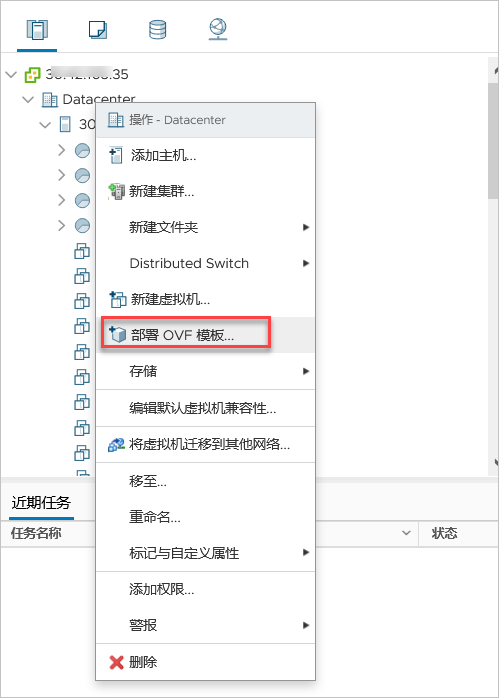 更多關于如何部署OVF模板,請參見部署OVF模板。
更多關于如何部署OVF模板,請參見部署OVF模板。在部署OVF模板頁面,選擇本地文件。單擊上載文件選擇下載好的網關文件,然后單擊NEXT。
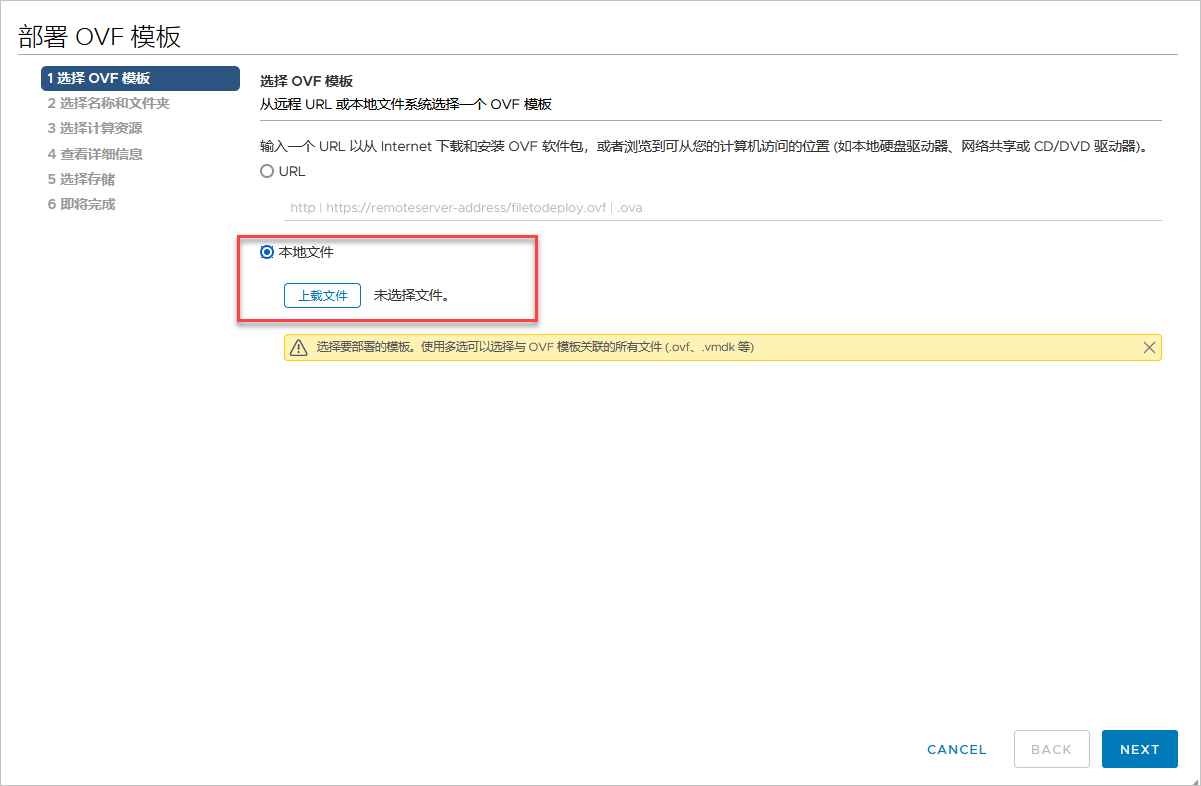 說明
說明為便于網絡下載,云備份提供OVA格式客戶端壓縮包。該包可直接用于Web Client部署OVF模板。
輸入虛擬機的名稱,然后選擇部署位置,接著單擊NEXT。
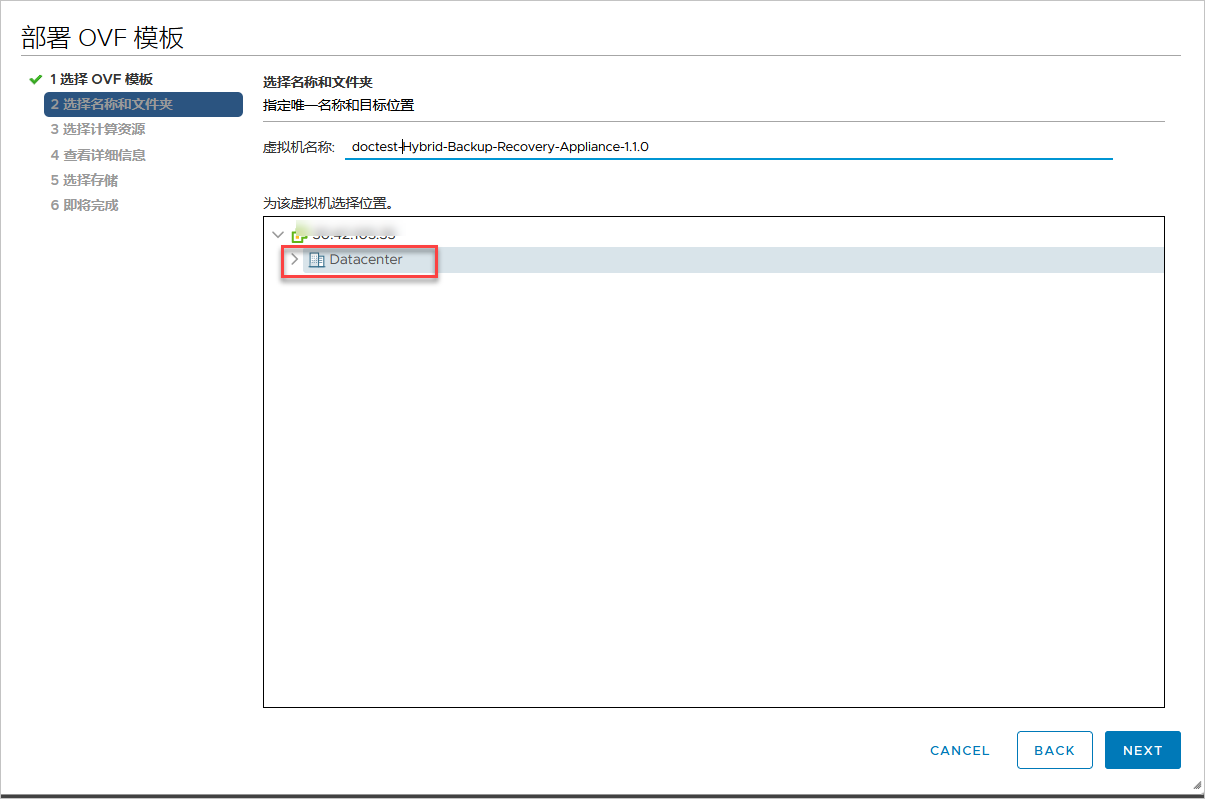
選擇運行已部署模板的位置,然后單擊NEXT。
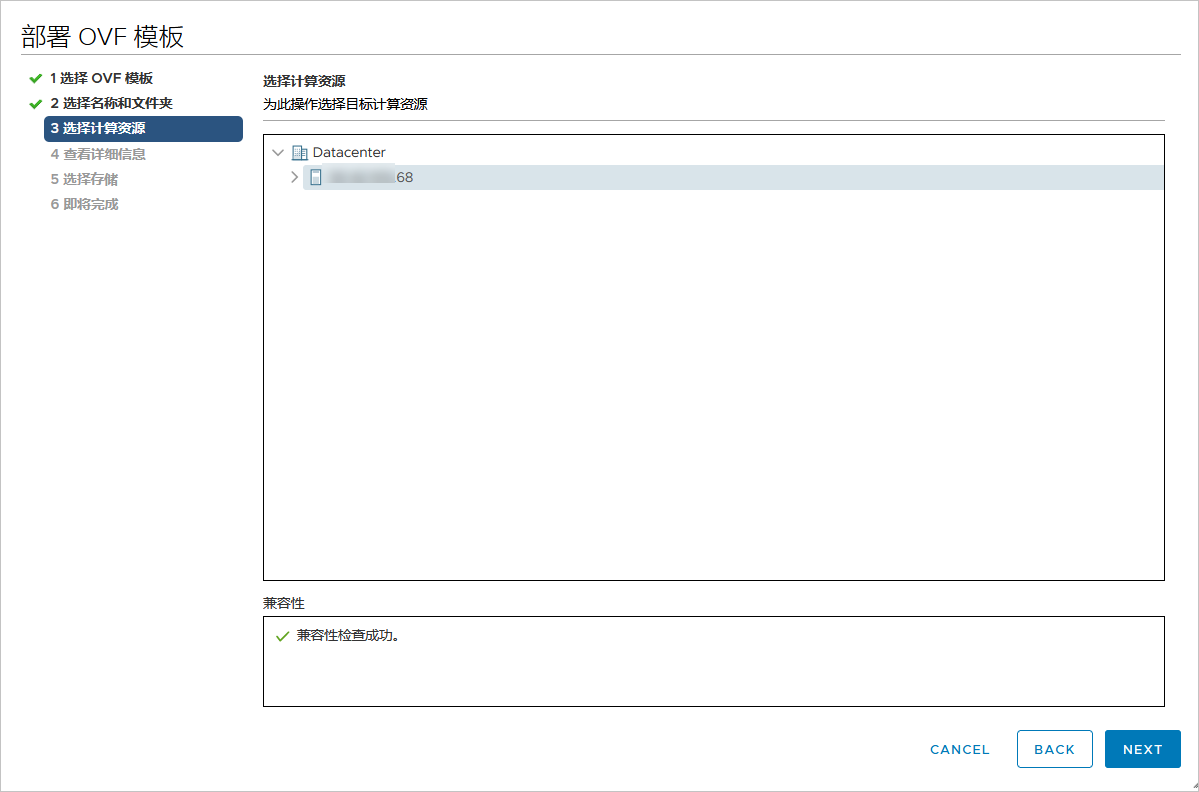
驗證模板詳細信息,然后單擊NEXT。
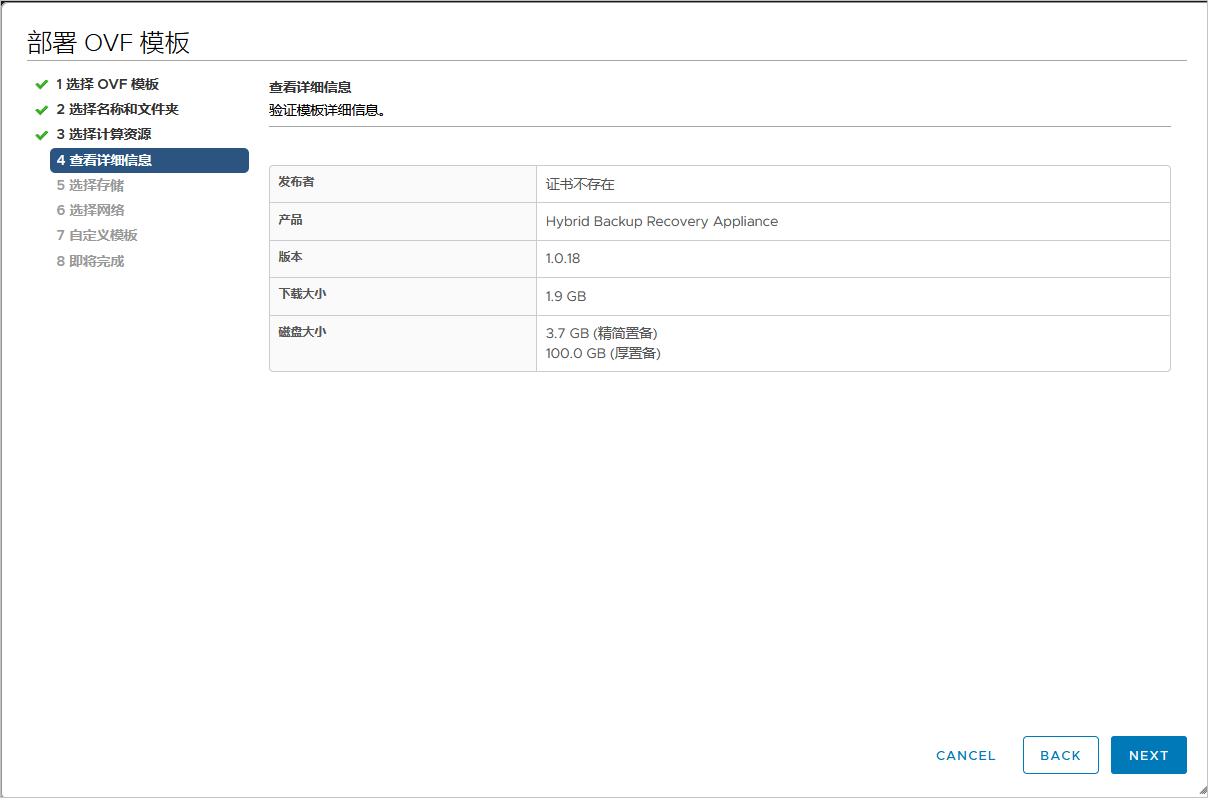
根據需要選擇虛擬磁盤格式,選擇存儲已部署模板文件的位置,然后單擊NEXT。
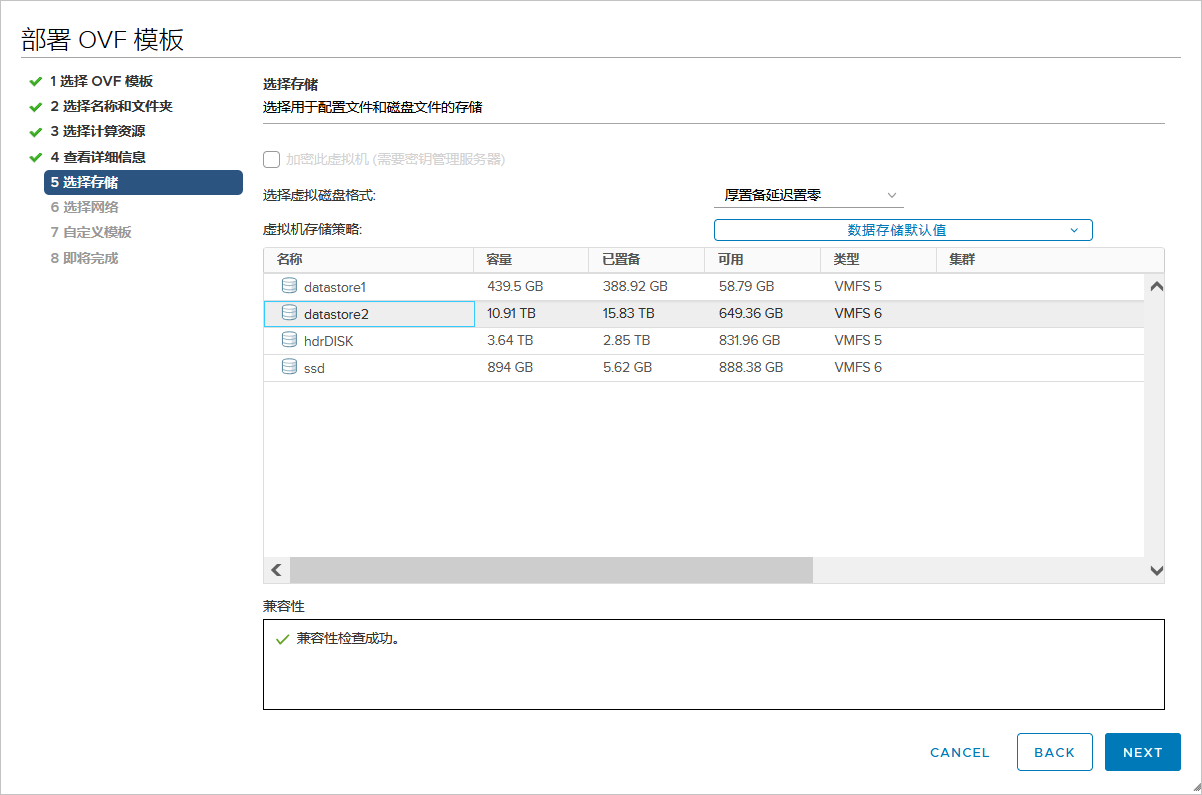
為每個源網絡選擇目標網絡,然后單擊下一步。
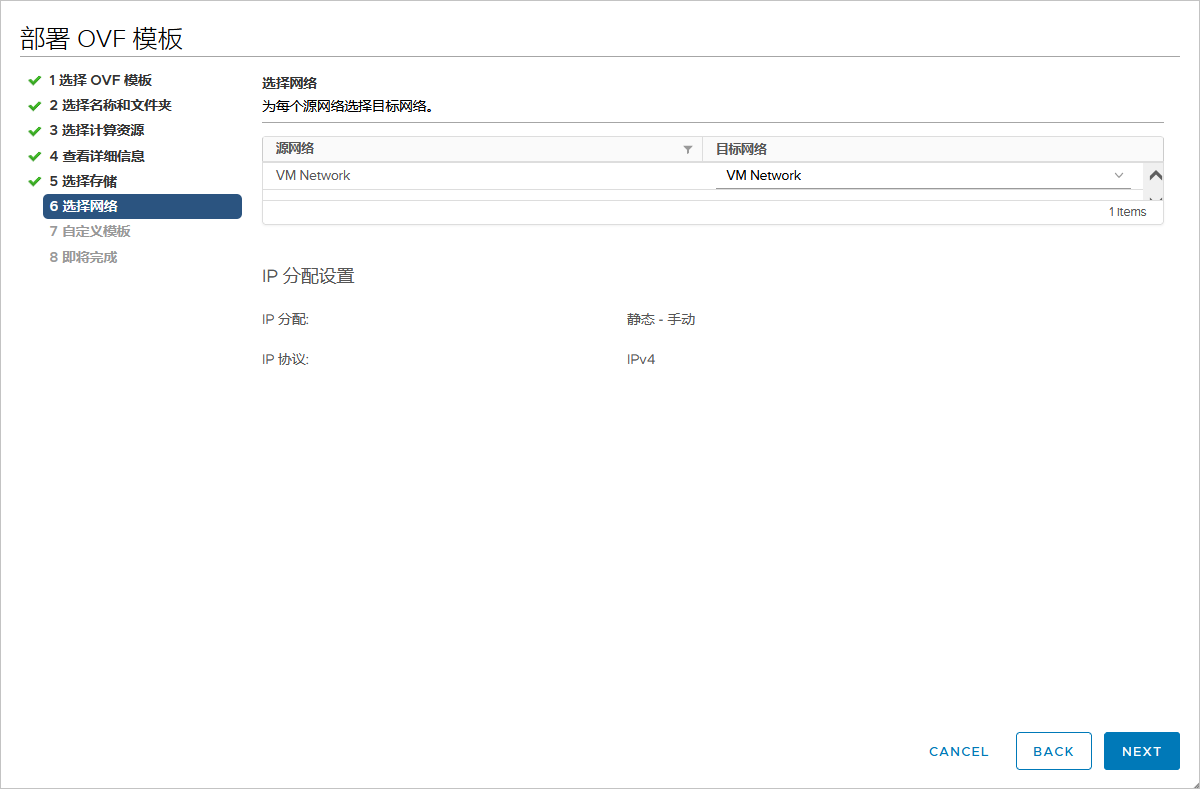
自定義該軟件解決方案的部署屬性,然后單擊NEXT。
若使用DHCP獲取IP地址,則不需要填寫Gateway、IP、Netmask。使用靜態IP地址時,請您按照獲取的IP地址等信息填寫。
配置的Primary DNS、Secondary DNS需要可以解析到云備份、vCenter、ESXi的域名。
Admin User Name和Admin User Password參數為新建的網關虛擬機配置用戶名和密碼。該用戶具有root權限,可用于登錄該虛擬機。
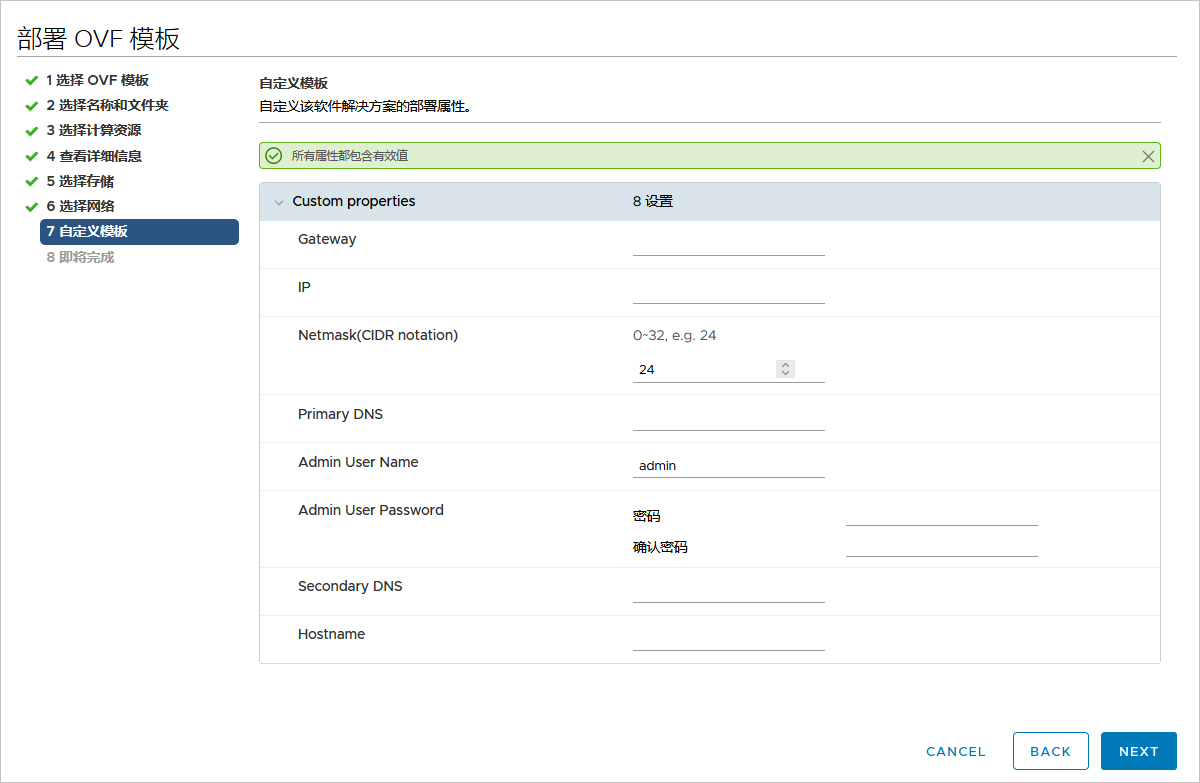
查看配置數據,然后單擊FINISH。
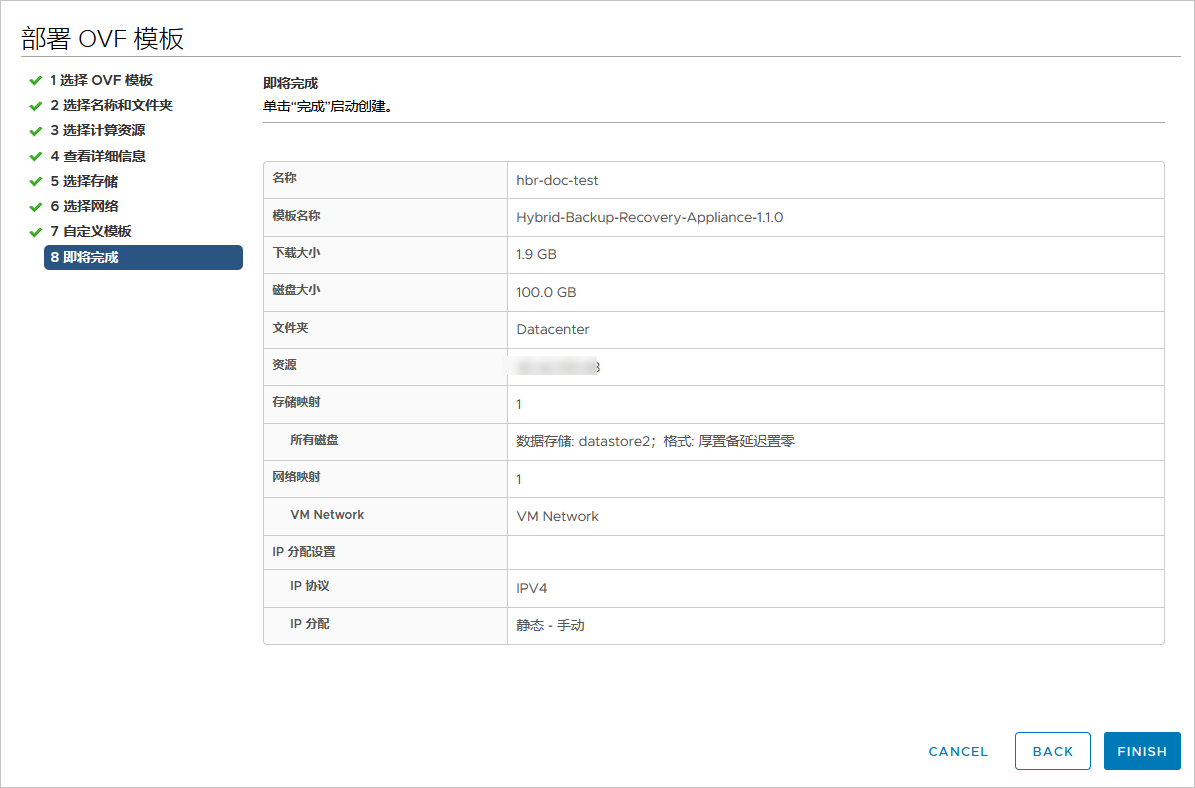
在近期任務中查看任務狀態,等待任務完成。

步驟四:激活災備網關
部署完成后,啟動使用OVF模板部署的虛擬機。
打開瀏覽器,在地址欄輸入
http://hostname:8011。hostname是您使用OVF模板部署的網關虛擬機的IP地址。在注冊頁面對話框中,輸入所需參數,然后單擊注冊登錄混合云災備網關。各參數說明如下:
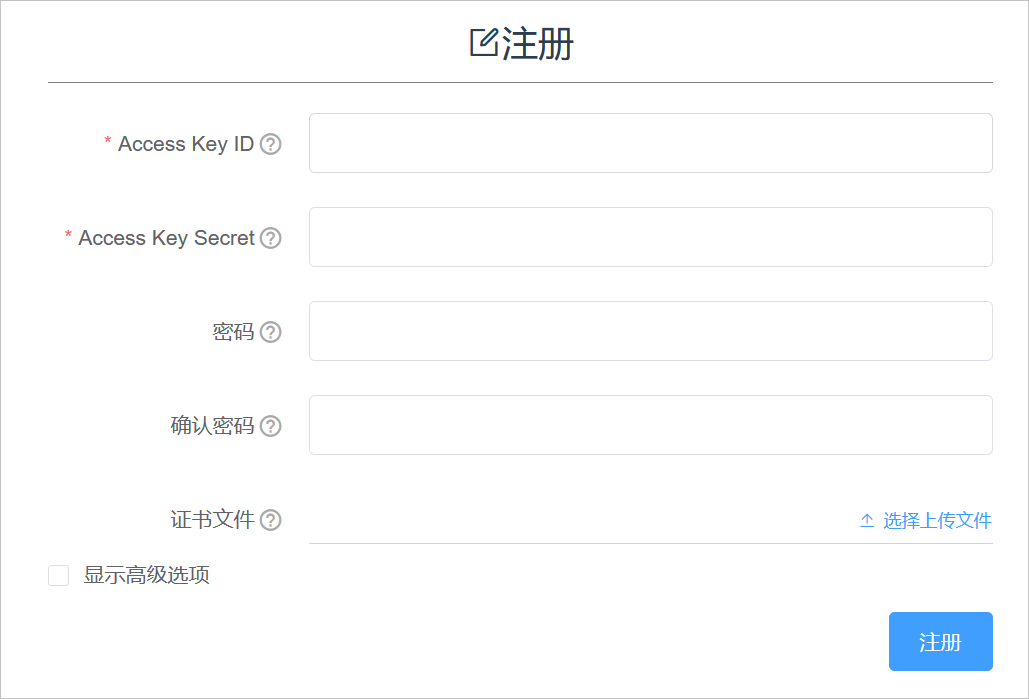
參數
說明
AccessKey ID
在開通云備份服務的阿里云賬戶中下載AccessKey ID和AccessKey Secret。詳情參見為RAM用戶創建AccessKey。
說明激活備份網關的AccessKey存在過期輪轉的情況,AccessKey輪轉時,您需要重新激活備份網關,否則會導致備份失敗。具體操作,請參見如何更換VMware備份容災網關的AccessKey?。
AccessKey Secret
密碼
設置此網關登錄密碼,登錄密碼至少為6位。
證書文件
選擇在控制臺下載的證書。證書激活后如果網關關機超過5天,證書會失效,需要重新下載證書并激活。
安裝完成后,您可以在VMware備份容災頁面的災備網關頁簽下看到該災備網關的狀態為已激活。除此之外,您還可以在操作列,執行以下操作:
流量限制:您可以在不同時間段設置流量限制,避免備份任務消耗過多VMware資源。
更多:
下載網關:下載災備網關安裝包。
下載證書:下載用來激活該災備網關的證書。
刪除:刪除客戶端會刪除已有的備份數據,同時會導致正在執行的備份、恢復任務失敗。刪除客戶端前,請您確保不再需要此客戶端的備份數據,同時確保該穹戶端上沒有正在執行的備份、恢復任務。
網關設置:可以選擇使用或不使用HTTPS傳輸數據、最大工作線程數以及最大CPU核心使用數。
導入虛擬機備份客戶端(OVA)時出錯?
目前僅支持基于vCenter Server 6.7及以上的Web Client部署OVA模板。如果導入時出錯,請按如下方法進行排查。
查看vCenter Server的版本是否是云備份支持的版本。
如果部署OVA模板的時候提示"出現常規錯誤",建議將瀏覽器語言切換到英文,然后重新部署。
災備網關添加vCenter服務器時,IP、賬號、密碼正確,卻添加失敗?
密碼中若包含以下特殊字符,可能會導致無法添加vCenter服務器:
` ^ ~ = ; ! / ( [ ] { } @ $ \ & # % +
建議您新建一個專門用于備份的vCenter服務器賬號(具備Administrator權限),密碼中的特殊字符建議使用英文句號(.)。更多信息,請參見步驟一:創建備份賬號。